이 글은 사진 개인정보 삭제하기와 용량 줄이기에 대한 정보입니다. 우리가 핸드폰으로 직접 찍은 사진에도 개인정보가 들어가 있습니다. 이를 줄일 수 있는 방법과 사진 용량 줄이는 방법에 대해 알아보겠습니다.
먼저 아래 3가지 사진속성을 비교해 보세요. 속성을 보는 방법은 컴퓨터에 저장된 사진을 마우스 오른쪽 버튼을 눌러 속성을 클릭한 후 아래처럼 "자세히"를 선택하면 됩니다.
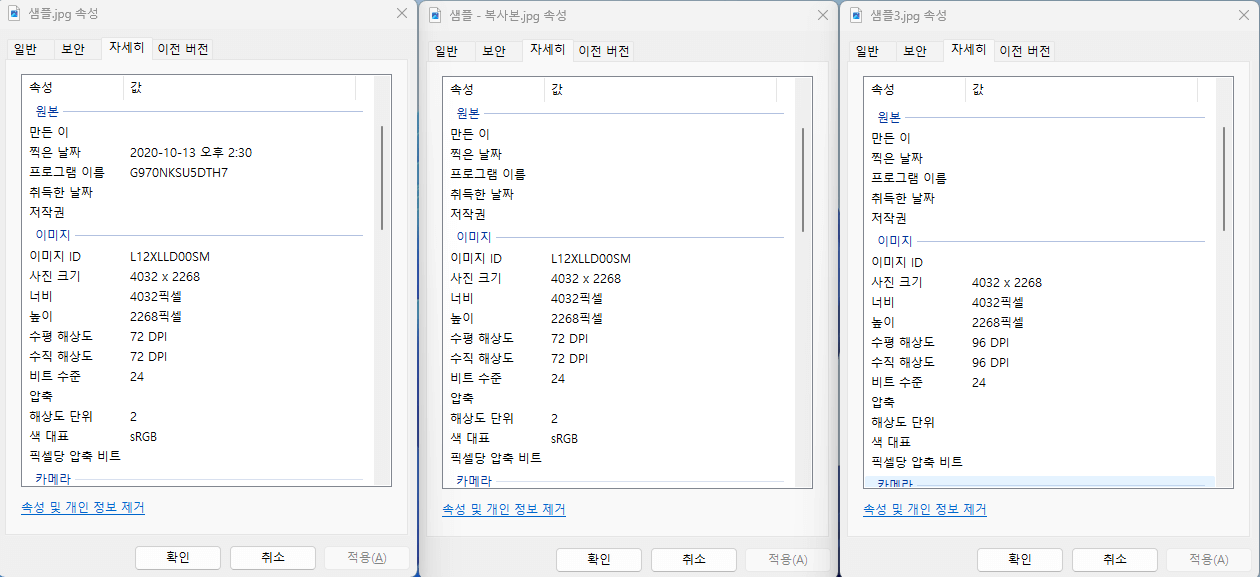
위 사진은 모두 같은 사진인데 약간 차이가 있습니다. 맨 왼쪽은 사진을 찍은 그대로의 속성이며 두번째는 속성 및 개인정보제거 후 사진, 세번째는 용량을 줄인 사진입니다. 맨 왼쪽은 사진 찍은 날짜와 프로그램 이름 (스마트폰 이름) 도 나와 있습니다. 반면 오른쪽 두개의 사진은 그러한 개인정보는 나와 있지 않습니다.
위의 각 사진 정보에서 스크롤을 조금 내려보겠습니다.
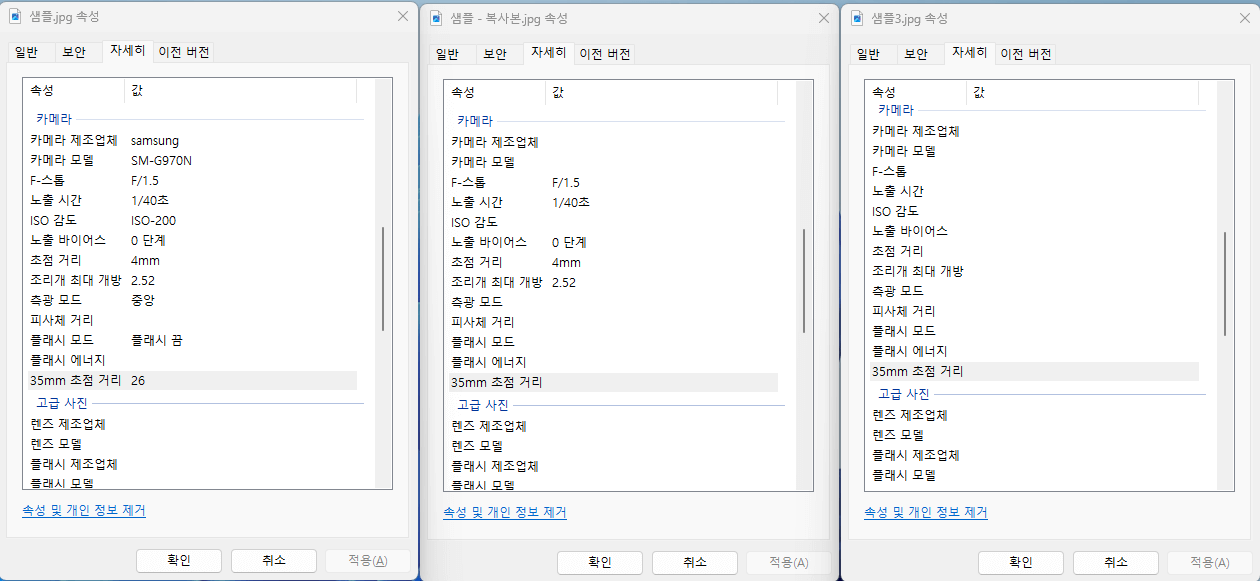
맨 왼쪽은 카페라 제조업체, 모델명, 노출시간, 감도, 초점거리 측광모드 등 여러 정보가 나와 있습니다. 반면 가운데 사진은 그러한 정보는 없고 노출시간, 노출바이어스 등 일부 정보만 나와 있습니다. 맨 오른쪽 사진은 이러한 모든 정보가 없습니다.
실제로 사진 용량이 얼마나 줄어 들었는지 확인해 보면 아래와 같습니다.
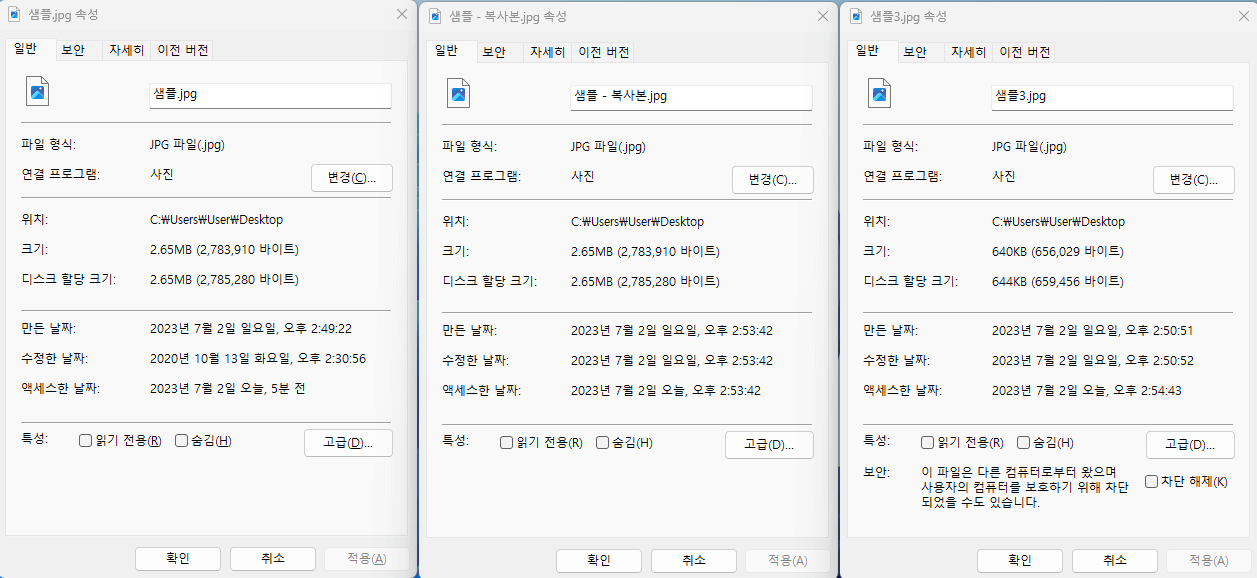
왼쪽 두개는 원본과 속성 및 개인정보를 줄인 사진으로 용량은 2.65MB 그대로입니다. 반면 맨 오른쪽은 용량을 줄인 사진으로 640KB밖에 되지 않습니다. 무려 76%나 줄어졌습니다.
사진에서 개인정보 삭제하기
사진에서 개인정보 삭제하는 방법은 간단합니다.
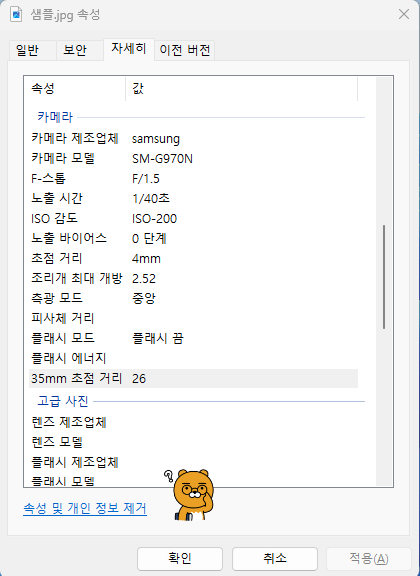
위 그림의 하단에 있는 "속성 및 개인 정보 제거"를 누르면 해당 정보가 제거된 복사본 사진이 만들어집니다. 사진 용량은 그대로입니다. 주로 네이버 블로그 등에서 개인정보를 모두 삭제하고 싶을 때 사용하면 됩니다. 물론 네이버에서는 원본 중요성을 무지 강조하기 때문에 속성을 삭제하지 않고 원본 그대로 올리거나 원본에 서명 등 약간의 변형만 하고 올리는 경우가 많습니다.
사진용량 줄이기
사진용량 줄이기는 포토샵, 사진캡쳐, 다른 방법도 있기는 하지만 추천하는 방법은 사진 줄여주는 사이트를 이용하는 방법입니다.
먼저 tinyPNG 사이트에 접속해서 원하는 사진을 업로드 합니다.
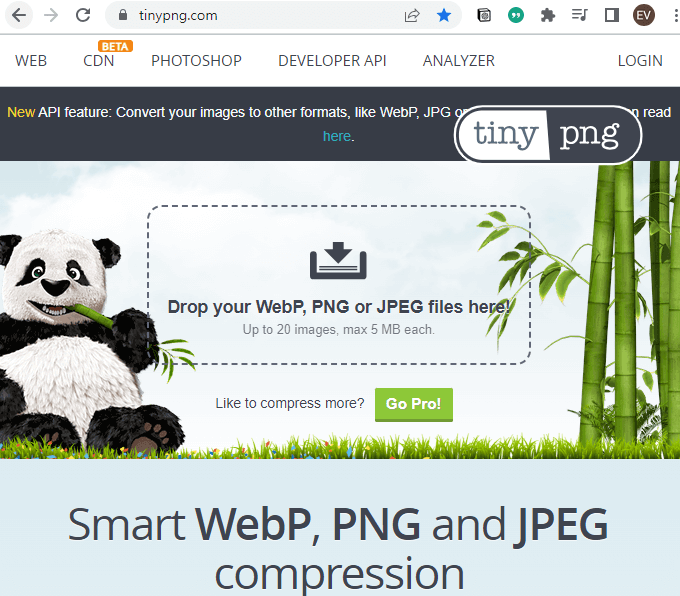
그러면 스스로 사진을 압축하여 아래와 같이 다운로드 할 수 있습니다.
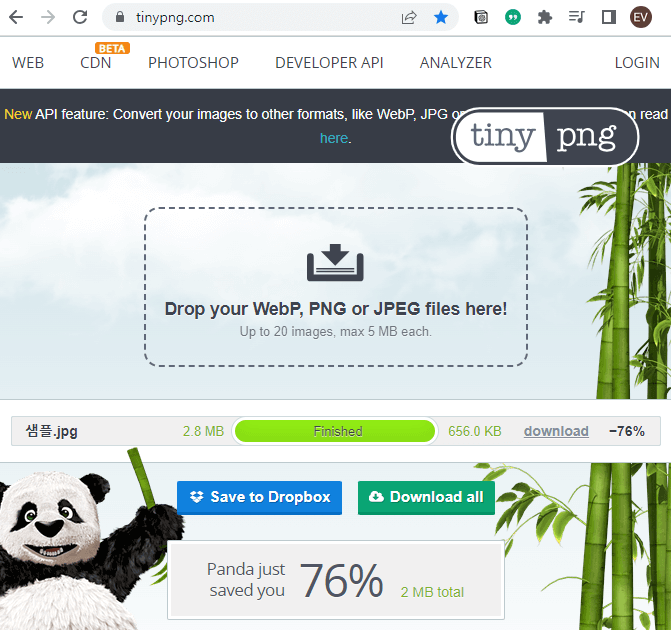
무려 76%나 줄여줬습니다. 사진속성과 개인정보까지 모두 삭제되었습니다.
이러한 사진은 네이버 보다는 로딩 속도를 중요시 하는 구글 검색에 도움이 되는 블로그나 워드프레스 웹사이트에 업로드 할때 특히 도움이 됩니다. 이상으로 사진 개인정보 삭제하기와 용량 줄이기에 대해 알아보았습니다. 본인의 상황에 맞게 알맞은 사진을 편집해서 올리시기 바랍니다.
'IT' 카테고리의 다른 글
| 유튜브로 돈벌기 유튜브로 돈버는 10가지 방법 (0) | 2024.08.03 |
|---|---|
| RCMS 로그인 약자 공인인증서 등록방법 (0) | 2023.04.10 |
| ChatGPT 왜 놀라운가? (0) | 2023.03.24 |


